Oppløsning
Dataene i bildet du har skannet, er en samling av punkter som inneholder informasjon om lysstyrke og farge. Tettheten i disse punktene kalles oppløsning, og oppløsningen bestemmer detaljnivået i bildet. Oppløsningsenheten er punkter per tomme (ppt). Ppt er antall punkter per kvadrattomme (2,5 kvadratcentimeter).
Jo høyere oppløsning (verdi), desto mer detaljer inneholder bildet. Jo lavere oppløsning (verdi), desto færre detaljer.
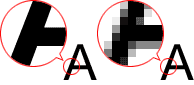
Slik angir du oppløsningen
Du kan angi oppløsningen på følgende skjermbilder:
IJ Scan Utility:
Oppløsning (Resolution) i kategorien  (Skanne fra en datamaskin) i dialogboksen Innstillinger
(Skanne fra en datamaskin) i dialogboksen Innstillinger
ScanGear (skannerdriver):
Utskriftsoppløsning (Output Resolution) i Utskriftsinnstillinger (Output Settings) i kategorien Avansert-modus (Advanced Mode)
Riktige innstillinger for oppløsning
Angi oppløsningen i henhold til bruken av det skannede bildet.
| Elementtype | Bruk | Fargemodus | Riktig oppløsning |
|---|---|---|---|
| Fargefoto | Kopiere (Skrive ut) |
Farge | 300 ppt |
| Lage et postkort | Farge | 300 ppt | |
| Lagre på en datamaskin | Farge | 300 ppt | |
| Bruke på et webområde eller legge ved i e-post | Farge | 150 ppt | |
| Svart-hvitt-foto | Lagre på en datamaskin | Gråtoner | 300 ppt |
| Bruke på et webområde eller legge ved i e-post | Gråtoner | 150 ppt | |
| Tekstdokument (dokument eller magasin) | Kopiere | Farge, Gråtoner eller Svart-hvitt | 300 ppt |
| Legge ved i e-post | Farge, Gråtoner eller Svart-hvitt | 150 ppt | |
| Skanne tekstdokumenter ved hjelp av OCR | Farge eller gråtoner | 300 ppt |
 Viktig!
Viktig!
- Hvis du dobler oppløsningen, firedobles datastørrelsen til det skannede bildet. Hvis filen er for stor, vil behandlingshastigheten bli betydelig lavere, og du kan få problemer. For eksempel kan du oppleve at du har for lite minne. Angi minimum nødvendig oppløsning i henhold til bruken av bildet.
 Merk
Merk
- Når du skal skrive ut det skannede bildet ved å forstørre det, må du skanne ved å angi en høyere oppløsning enn det som er anbefalt ovenfor.

